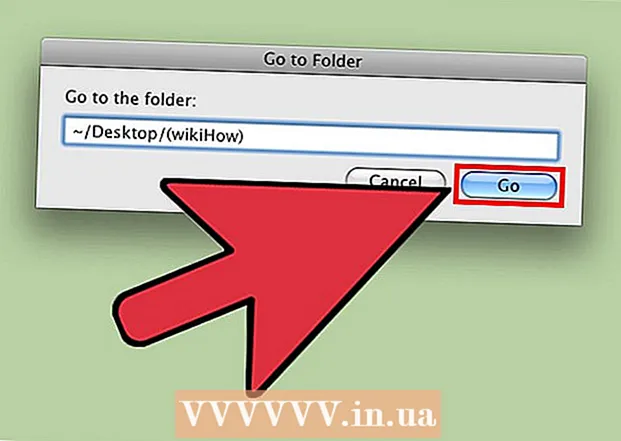Автор:
Gregory Harris
Жаратылган Күнү:
10 Апрель 2021
Жаңыртуу Күнү:
1 Июль 2024
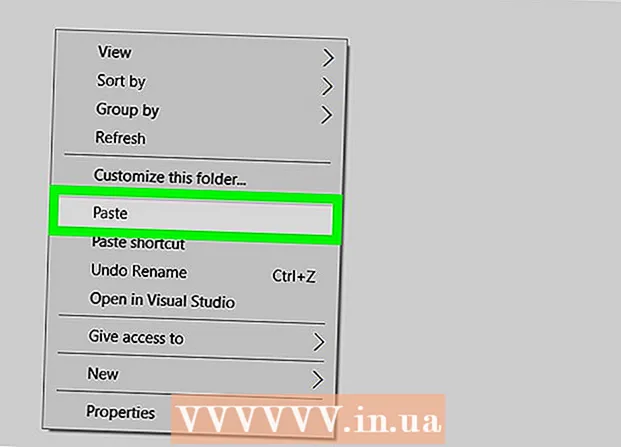
Мазмун
Бул макалада Adobe After Effects үчүн плагиндерди кантип орнотууну үйрөнүңүз. Эгерде плагин орнотуу көрсөтмөсү менен келбесе, анда файлды Adobe After Effects плагин папкасына көчүрүңүз. Кийинчерээк макалада сиз плагинди кантип жүктөп алууну жана After Effects үчүн тиешелүү папкага көчүрүүнү үйрөнөсүз.
Кадамдар
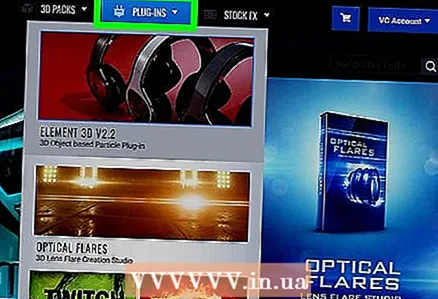 1 Плагинди жүктөп алыңыз. Кээ бир плагиндер бекер жүктөлөт, башкалары жок. After Effects плагиндери Adobe After Effects үчүн videocopilot.net, videosmile.com жана үчүнчү жактын плагиндерин камтыган көптөгөн сайттардан жүктөө үчүн жеткиликтүү. Плагинди тандап, анан жүктөө үчүн жүктөө шилтемесин чыкылдатыңыз.
1 Плагинди жүктөп алыңыз. Кээ бир плагиндер бекер жүктөлөт, башкалары жок. After Effects плагиндери Adobe After Effects үчүн videocopilot.net, videosmile.com жана үчүнчү жактын плагиндерин камтыган көптөгөн сайттардан жүктөө үчүн жеткиликтүү. Плагинди тандап, анан жүктөө үчүн жүктөө шилтемесин чыкылдатыңыз. - After Effects плагиндери адатта ZIP архивдерине жүктөлөт.
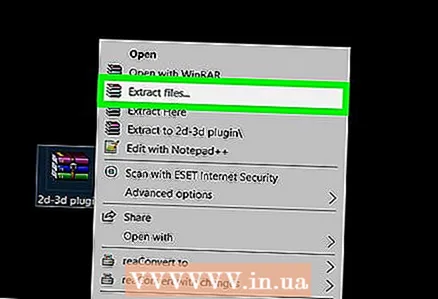 2 ZIP архивин ачыңыз. ZIP архивин чычкандын сол баскычы менен эки жолу чыкылдатып, анын мазмунун ачыңыз. Чыгарылган файлдар автоматтык түрдө Жүктөөлөр папкасына жайгаштырылат.
2 ZIP архивин ачыңыз. ZIP архивин чычкандын сол баскычы менен эки жолу чыкылдатып, анын мазмунун ачыңыз. Чыгарылган файлдар автоматтык түрдө Жүктөөлөр папкасына жайгаштырылат. 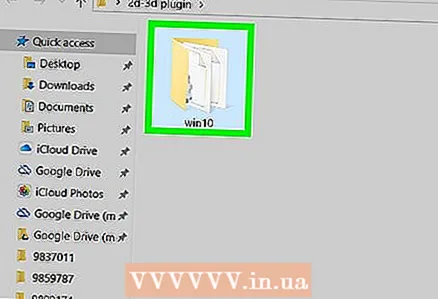 3 Компьютериңиздин операциялык тутумуна туура келген папканы ачыңыз. ZIP архивинде белгилүү бир операциялык системанын файлдары бар бир нече папкалар бар. Мисалы, архивде төмөнкү папкаларды таба аласыз: Windows 32-бит үчүн плагин, Windows 64-бит үчүн плагин, Mac 32-бит үчүн плагин же Mac 64-бит үчүн плагин.
3 Компьютериңиздин операциялык тутумуна туура келген папканы ачыңыз. ZIP архивинде белгилүү бир операциялык системанын файлдары бар бир нече папкалар бар. Мисалы, архивде төмөнкү папкаларды таба аласыз: Windows 32-бит үчүн плагин, Windows 64-бит үчүн плагин, Mac 32-бит үчүн плагин же Mac 64-бит үчүн плагин.  4 Иш тактаңызга плагин файлын көчүрүңүз. Файлды столго сүйрөңүз, же плагинди оң баскыч менен чыкылдатып, Көчүрүүнү тандап, андан кийин рабочий столго оң баскыч менен чыкылдатып, Капшырууну тандаңыз.
4 Иш тактаңызга плагин файлын көчүрүңүз. Файлды столго сүйрөңүз, же плагинди оң баскыч менен чыкылдатып, Көчүрүүнү тандап, андан кийин рабочий столго оң баскыч менен чыкылдатып, Капшырууну тандаңыз.  5 Жаңы Explorer терезесин ачыңыз
5 Жаңы Explorer терезесин ачыңыз  Windows же жаңы Finder терезесинде
Windows же жаңы Finder терезесинде  macOS'то. Windowsто, тапшырмалар панелиндеги папканын сүрөтчөсүн чыкылдатыңыз. MacOSдо, экрандын ылдый жагындагы Доктун сол жагындагы көк жана ак эмодзиди чыкылдатыңыз. Бул сиздин компьютериңиздеги файлдарды көрүү үчүн жаңы терезени ачат.
macOS'то. Windowsто, тапшырмалар панелиндеги папканын сүрөтчөсүн чыкылдатыңыз. MacOSдо, экрандын ылдый жагындагы Доктун сол жагындагы көк жана ак эмодзиди чыкылдатыңыз. Бул сиздин компьютериңиздеги файлдарды көрүү үчүн жаңы терезени ачат.  6 After Effects үчүн плагиндер папкасын ачыңыз. Windowsто Adobe After Effects папкасы адатта жайгашкан C: Program Files Adobe Adobe After Effects Support Files Plug-ins... MacOS'то плагиндер папкасы жайгашкан Утилиттер / Adobe After Effects / Plug-ins.
6 After Effects үчүн плагиндер папкасын ачыңыз. Windowsто Adobe After Effects папкасы адатта жайгашкан C: Program Files Adobe Adobe After Effects Support Files Plug-ins... MacOS'то плагиндер папкасы жайгашкан Утилиттер / Adobe After Effects / Plug-ins.  7 Плагин үчүн жаңы папка түзүңүз. After Effects плагин папкасын оң баскыч менен чыкылдатып, Жаңы, анан Папканы тандаңыз. Плагинин аты жазылган папкага ат коюңуз. Мисалы, "VC Reflect" плагинин орноткуңуз келсе, папкага "VC Reflect" деп ат коюңуз.
7 Плагин үчүн жаңы папка түзүңүз. After Effects плагин папкасын оң баскыч менен чыкылдатып, Жаңы, анан Папканы тандаңыз. Плагинин аты жазылган папкага ат коюңуз. Мисалы, "VC Reflect" плагинин орноткуңуз келсе, папкага "VC Reflect" деп ат коюңуз. - Эгерде сизде чычкандын оң баскычы жок же сенсордук такта бар Mac болсо, оң баскычты ойнотуу үчүн папканын ичине эки манжаңыз менен басыңыз.
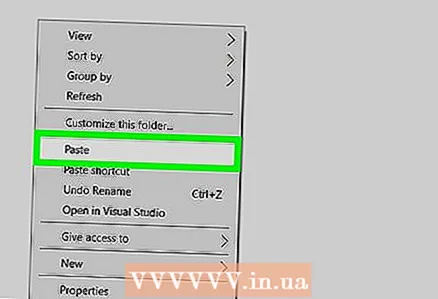 8 Плагинди жаңы папкага көчүрүү. Иш тактасынан плагин файлын жаңы папкага сүйрөңүз, же эгер сиз файлды көчүргөн болсоңуз, папканын ичине оң баскыч менен чыкылдатып, плагинди жаңы папкага көчүрүү үчүн "Кой" тандаңыз. Плагинди терезенин жогору жагындагы панелдеги Effects менюсунан иштетсе болот.
8 Плагинди жаңы папкага көчүрүү. Иш тактасынан плагин файлын жаңы папкага сүйрөңүз, же эгер сиз файлды көчүргөн болсоңуз, папканын ичине оң баскыч менен чыкылдатып, плагинди жаңы папкага көчүрүү үчүн "Кой" тандаңыз. Плагинди терезенин жогору жагындагы панелдеги Effects менюсунан иштетсе болот. - Эгерде программа мурунтан эле иштеп жаткан болсо, плагиндин иштеши үчүн, жумушуңузду сактап, After Effectsти өчүрүп күйгүзүңүз.